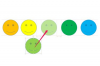Bruk av en kvalitetsmikrofon krever en tilkoblingskabel som er kompatibel med iPad-en din.
Bildekreditt: jaym-z/iStock/Getty Images
Apples iPad-nettbrett har en myriade av funksjoner, men blant begrensningene, fra mai 2014, er mangelen på en innebygd lydopptaksapplikasjon. Hvis du ikke er spesielt opptatt av kvalitet, har du én enkelt løsning, men når det er ikke kommer til å fungere for deg, må du vurdere en av de mange appene som er tilgjengelige via iTunes butikk. Ved å laste ned en app som passer dine behov og deretter legge til annen kvalitetsmaskinvare, kan du sette sammen et førsteklasses opptak.
Innebygd eller ekstern mikrofon?
Kanskje den første vurderingen du må gjøre er om du vil være fornøyd med den interne mikrofonen på iPad, eller om du trenger en mer raffinert lyd. Hvis du spiller inn for et profesjonelt formål, er sjansen stor for at du vil investere i en ekstern mikrofon. Du finner mange alternativer for mikrofoner som kobles direkte til iPad via den eldre 30-pins-porten eller den nyere Lightning-porten. Husk at bruk av den porten betyr at du ikke kan lade iPad-en samtidig, siden disse portene også er strømportene. Når det gjelder lydkvalitet, bør du også vurdere plasseringen. Et stort, åpent rom vil produsere flere ekko og et generelt mer lavkvalitets opptak enn opptak i et mindre rom eller et polstret studio.
Dagens video
Musikkopptak
Hvis du vil spille inn musikk, velg en studioinnspillingsapp for iPad. Apples opprinnelige alternativ er GarageBand, som lar deg spille inn opptil åtte spor og deretter mikse dem sammen etter eget ønske. Du kan også legge til hermetiske lyder som gitar og bass til sporene dine. GarageBand er gratis. Andre alternativer som tilbyr lignende funksjoner - om enn de som kan koste noen få dollar - inkluderer Music Studio, MultiTrack DAW og Blip Interactive NanoStudio. Disse appene har en tendens til å bruke mye lagringsplass, så det beste alternativet er å velge bare én og deretter lagre opptakene dine i skyen. For denne typen opptak er et hodetelefoner av høy kvalitet med en mini-pin jack-kontakt – kompatibel med iPad-hodetelefonkontakten – et annet viktig element.
Stemme- eller intervjuopptak
Hvis du vil bruke iPad til å ta opp talenotater eller til å ta opp muntlige intervjuer, kan du velge å bruke GarageBand eller en av de andre studioopptaksappene. Dette er levedyktige alternativer for folk som lager podcaster eller gjennomfører radiointervjuer, men siden de bruker mye minne, kan en enklere stemmeopptaksapp være et bedre alternativ. Til slutt er det bare du som kan avgjøre om kvaliteten er akseptabel for dine formål. Apper inkluderer CaptureAudio, som lar deg skrive notater mens du spiller inn, Recorder for Dropbox, som lar deg lagre lydfiler direkte til Dropbox, og Voice Memos for iPad, som lar deg ta opp samtidig som du bruker andre apper.
Den opprinnelige løsningen og andre videoalternativer
iPad har en innebygd app som du kan bruke til å ta opp uten å måtte laste ned noen andre apper: videokameraet innebygd i kamerafunksjonen. Bare velg kameraappen fra startskjermen og velg deretter "Video" fra opptaksalternativene langs siden av skjermen. Andre videoopptaksapper er også tilgjengelige for iPad, inkludert Apples iMovie, ProCamera og Camera Genius. Fordelen med å laste ned en av disse appene er at du vanligvis får flere muligheter for å justere eksponeringen og andre innstillinger enn du ville fått med iPads videokamerafunksjon.